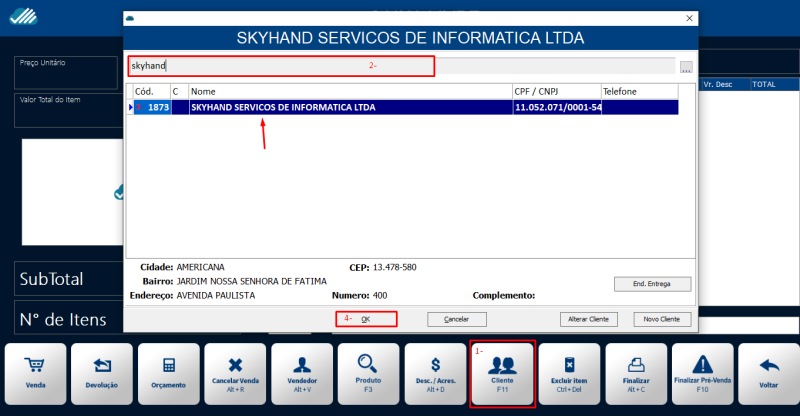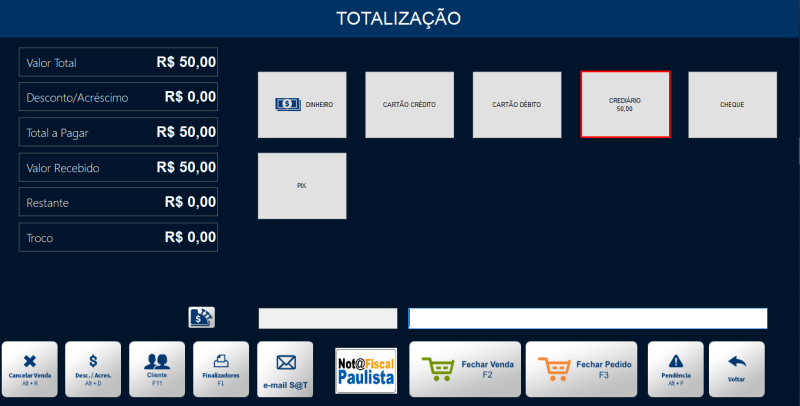MItem Recebimento Crediario: mudanças entre as edições
Sem resumo de edição |
Sem resumo de edição |
||
| Linha 20: | Linha 20: | ||
[[file:file:mItem_Recebimento_Crediario_Consulta.png|800px|Consulta]] | [[file:file:mItem_Recebimento_Crediario_Consulta.png|800px|Consulta]] | ||
Ao clicar em OK, irá aparecer na tela a Pesquisa Crediário com todos os Documento em aberto. Para selecionar os Documento, clique no ''Checkbox'' conforme abaixo, selecione um e/ou mais documentos e clique em ''OK''. | |||
Edição das 16h15min de 18 de outubro de 2024
Ao realizar uma venda no PDV Skyhand, temos disponível como pagamento o Recebimento em Crediário, que consiste em dividir o valor total da compra em parcelas mensais e/ou o valor à vista.
VENDA CREDIÁRIO
Para dar início ao crediário no PDV, lance os produtos da venda e depois clique no botão Cliente F11 para localizar o
cadastro do cliente e/ou crie ali mesmo pelo PDV clicando no botão Novo Cliente:
Após identificar o cliente na Venda, basta clicar no botão Finalizar, então, iremos selecionar a Forma de Pagamento
Crediário e para concluir a Venda clique no botão F3.
RECEBIMENTO DE CREDIÁRIO
Voltando a tela inicial do PDV temos a opção do Recebimento de Crediário, nele iremos localizar o cadastro do Cliente e realizar uma pesquisa do Crediário com os documentos em aberto para seleção.
Clique no botão ? para localizar o cadastro do Cliente. Na sequência, digite o nome do Cliente e clique em OK, conforme a imagem abaixo:
Ao clicar em OK, irá aparecer na tela a Pesquisa Crediário com todos os Documento em aberto. Para selecionar os Documento, clique no Checkbox conforme abaixo, selecione um e/ou mais documentos e clique em OK.